
X(旧Twitter)で動画の音が出ないときの5つのポイント!対処法を解説
X(旧Twitter)で「動画を再生しても音が出てこない…」そんな経験はありませんか?
もしかすると、原因は簡単なことかもしれません。
この記事では、X(旧Twitter)で動画の音が出ないときの5つのポイントをご紹介します。
記事のポイント!
- X(旧Twitter)で動画の音が出ないときは「動画をタップして音が出るか?」や「スマホの音量ボタンを押して音量を確認」しよう。
- 問題が解決しないときは、さらに「通信環境が問題ないか?」「アプリのアップデートがあるか?」「X(旧Twitter)のサービスに不具合が生じていないか?」を確認しよう。
Contents[OPEN]
X(旧Twitter)で動画の音が出ないときに確認したい5つのポイント
X(旧Twitter)で動画の音が出ないときは、次の5つの方法を試してみてください。
- 動画をタップして音が出るか確認しよう
- スマホの音量を上げる
- 通信環境を確認する
- アプリは最新状態で使おう
- X(旧Twitter)で不具合が発生しているか確認する
動画をタップして音が出るか確認しよう
X(旧Twitter)のタイムライン上では、動画は再生されるものの音は出ません。
動画の音を出すには、タップして開く必要があります。
音を出したい動画をタップして、全体表示にしてみてください。
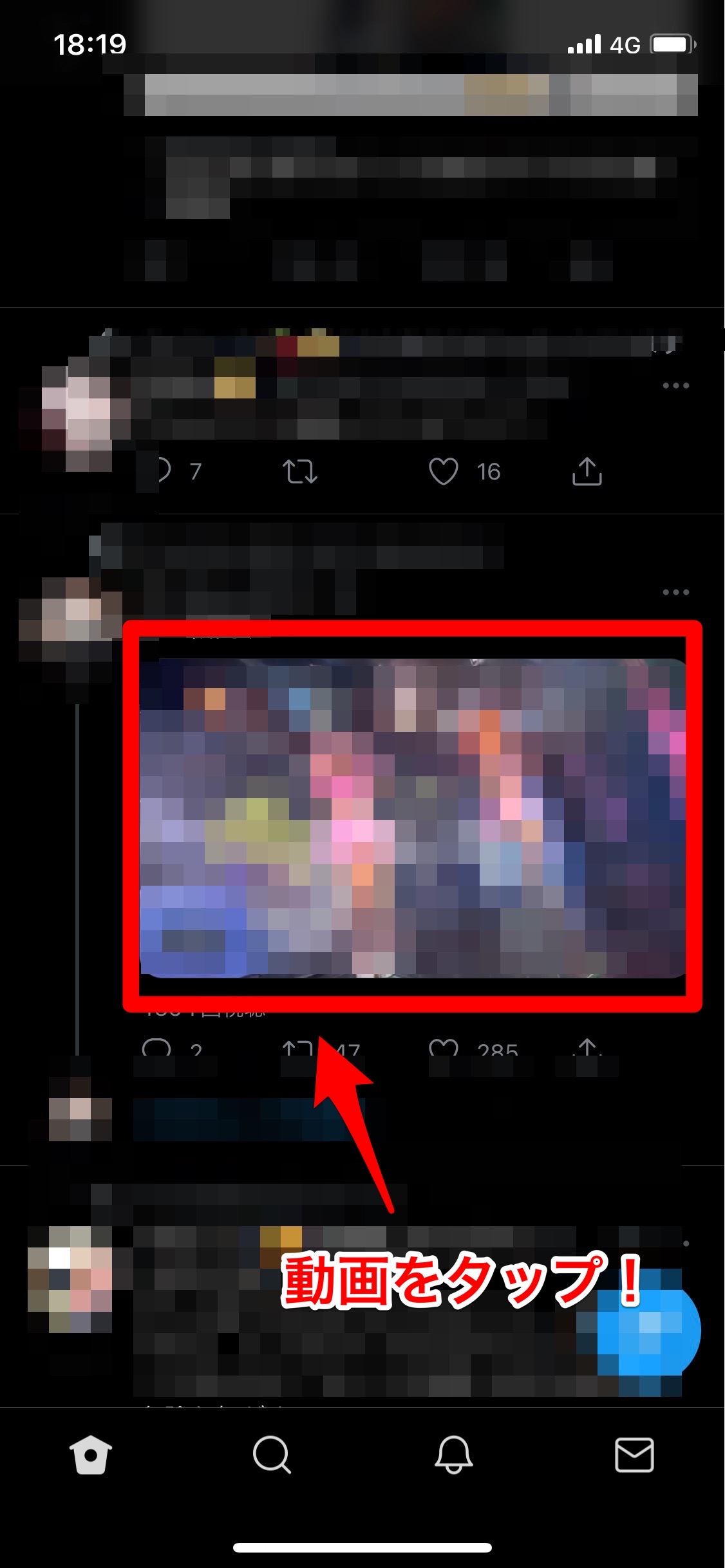
動画を閉じる場合は、左上の「✕」マークを押すか下にスライドします。
スマホの音量を上げる
もしかすると、スマホの音量が小さいのかもしれません。
スマホの側面に付いている音量ボタンを押して、音が出ているか確認しましょう。
通信環境を確認する
動画をスムーズに読み込みめていないのかもしれません。
以下の場所をなるべく避けて、動画を読み込んでみてください。
通信状況が不安定になりやすい場所
- 電波から離れている場所
- 車や電車などの高速で移動する場所
- テレビやパソコンなど電波障害の原因となる機器が近くに多い場所
- 人が集中している場所
通信状況が良くなったときは、画面の左上のWi-Fiのアイコンの表示が変化します。
バーの数が多いほど電波が良い状態となります。
アプリは最新状態で使おう
アプリで不具合が発生している可能性があります。
最新バージョンで音が出ない不具合が解消されているかもしれないので、アプリストアから確認してみてください。
アプリのアップデート方法は、次の通りです。
iPhoneの場合
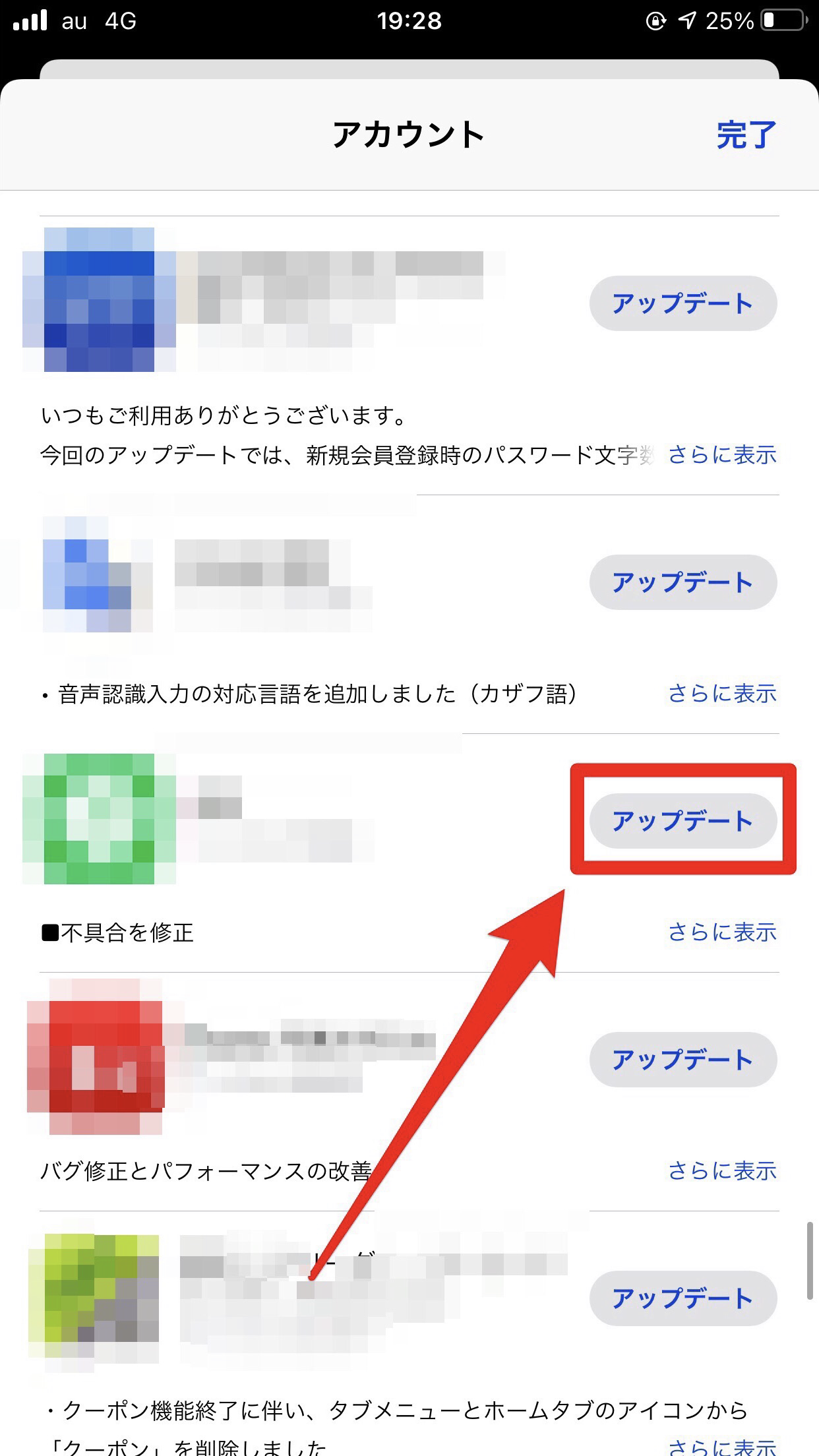
- App Storeを開き右上の「人のマーク」をタップします。
- X(旧Twitter)を探して右側の「アップデート」をタップします。
Androidスマホの場合
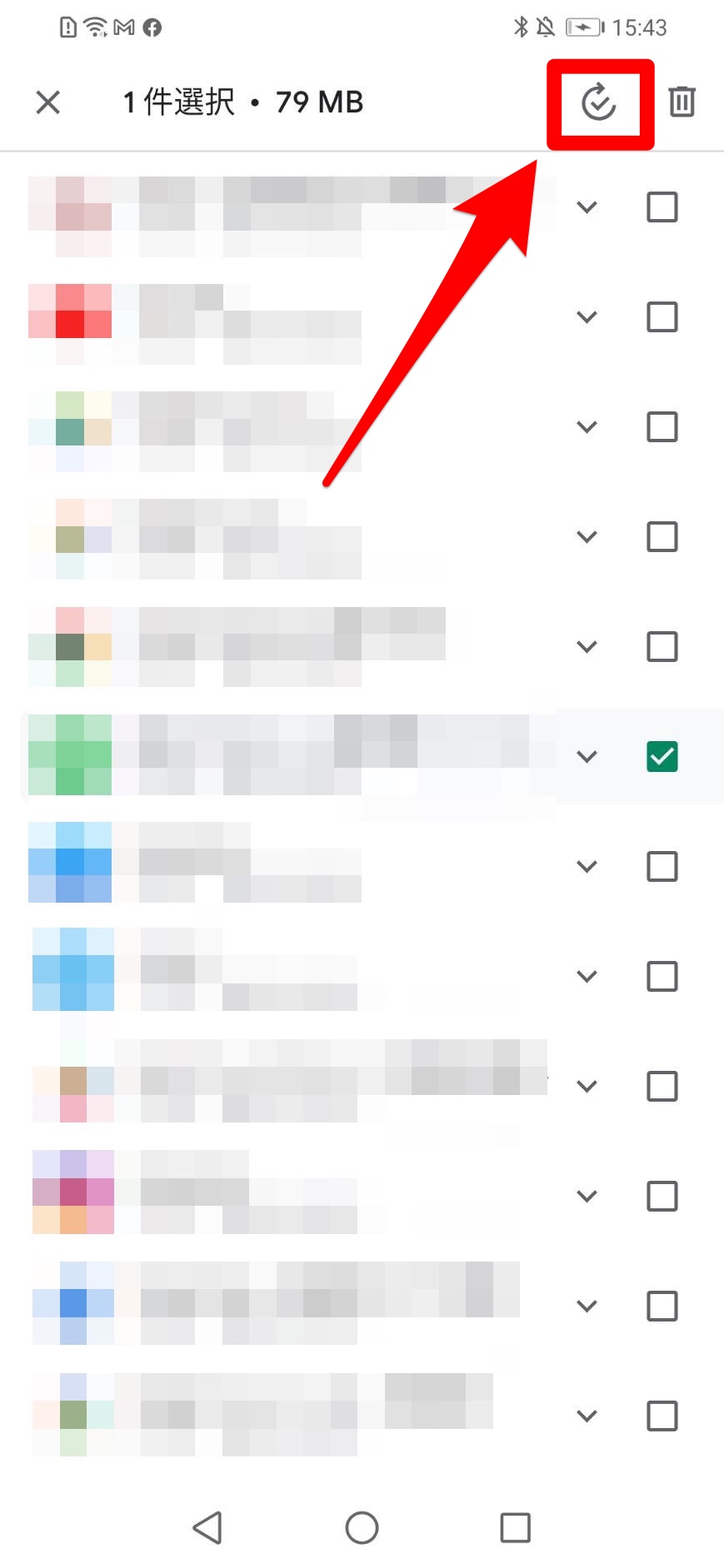
- Google Play ストアを開きます。
- 右上のアイコンからメニューを開き「アプリとデバイス管理」をタップします。
- 「管理」→「アップデート利用可能」の順にタップしていきます。
- X(旧Twitter)にチェックを入れ、右側の「更新ボタン」をタップします。